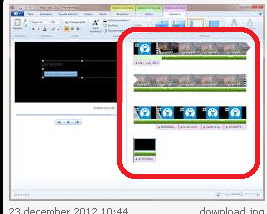-
Items
26.326 -
Registratiedatum
-
Laatst bezocht
Inhoudstype
Profielen
Forums
Store
Alles dat geplaatst werd door clarkie
-

HELP ME AUB, hp formatteren zonder back-up CD
clarkie reageerde op Anoniempje's topic in Archief Windows Algemeen
Dag Anoniempje, Je hebt niet meer gereageerd op bericht 2 ondanks dat het dringend was. Is je probleem opgelost? Als je binnen dit topic verder geen vragen of problemen meer hebt, mag je dit onderwerp afsluiten door een klik op de knop +Markeer als opgelost die je links onderaan kan terugvinden…zo blijft het voor iedereen overzichtelijk. Uiteraard kan je in geval van nieuwe/andere problemen steeds weer een nieuw topic openen… -

Verwisselbare harde schijf doet het niet
clarkie reageerde op BarbaraD's topic in Archief Hardware algemeen
Via deze en deze link vindt je een gemakkelijke oplossing om interne harde schijven te gebruiken als een externe schijf. -
Je krijgt wel een venster om het gedownloade bestand uit te voeren maar dat kan je annuleren. Het gedownloade bestand staat toch op je PC hoor. Bij iedere browser vindt je terug in welke map de downloads terecht komen, je kan daar ook een andere map kiezen. Bij Internet explorer is dat instellingen->downloads voor versie 9. Open de map waar de downloads terecht komen en kopieer dan naar je stick.
-

bureaublad en snelkoppelingen werken niet meer
clarkie reageerde op frenchie's topic in Archief Hardware algemeen
krijg je foutmeldingen? Je bureaublad is wel nog aanwezig, alle snelkoppelingen zijn zichtbaar? Wat gebeurt er als je op een snelkoppeling klikt? Is je startknop nog aanwezig? Je klikt op afsluiten maar dat gebeurt niet?- 2 antwoorden
-
- bekijken
- bureaublad
-
(en 8 meer)
Getagd met:
-
Is Windows media player aanwezig op je PC en werkt die? De afspeelknop is die grijs of zwart als je foto's ingevoegd hebt?
-
Welk soort account heb je ingesteld om e-mails te ontvangen? Gmail, hotmail, telenet, skynet.......? Kijk eens op je webmail of ze daar wel aanwezig zijn.
-
Werkt je toetsenbord wel met de F- toets? Ander kan je best je laptop laten nakijken bij een pc- hersteller om te zien of er een hardware- probleem is.
-
Heb je regels ingesteld zodat bepaalde e-mails geblokkeerd worden of.....? Heb je het probleem nog maar pas, heeft het wel gewerkt? heb je meerdere accounts?
-
Kan je iets beter uitleggen wat je juist bedoeld? Welk e-mailprogramma gebruik je? Outlook of Outlook.com? Welke link bedoel je? Je geeft door , maar dan is het Dus graag wat meer info.
-
Controleer eens of de mails soms in een map zoals ongewenste e-mails of spam terecht komen.
-
Je ziet het logo van Packard Bell en je drukt enkel sec. op de F8 wat gebeurt er dan juist?
-
Wat levert bovenstaande op????? Dus enkele sec. op de F8 drukken als het logo van packard bell verschijnt.
-
Je moet ook NIET voorbij het welkomscherm komen, je moet ervoor al uitvoeren wat gevraagd werd in eerdere berichten. Een andere mogelijkheid is onderstaande (uit de handleiding) is:
-
Graag gedaan. ;-) Als je binnen dit topic verder geen vragen of problemen meer hebt, mag je dit onderwerp afsluiten door een klik op de knop +Markeer als opgelost die je links onderaan kan terugvinden…zo blijft het voor iedereen overzichtelijk. Uiteraard kan je in geval van nieuwe/andere problemen steeds weer een nieuw topic openen…
-

Hard disk drive niet zichtbaar in mijn computer?
clarkie reageerde op Ddeco's topic in Archief Hardware algemeen
Ik ga er van uit dat je geen bestanden op de schijf staan had. Als je schijf niet toegewezen is moet je er in schijfbeheer eens op klikken met de rechtermuisknop dan kies je formatteren. Kies voor snel en NTFS. -
Lukt het om de foto's in te voegen? Zie je aan de rechterkant de geselecteerde foto's ( rode kader) wel verschijnen? Als je op afspelen klikt zie je dan de tijdsbalk lopen?
-

Problemen met Windows Fotogallerie
clarkie reageerde op Bacco_bob's topic in Archief Windows Algemeen
Geen probleem. Indien nodig kan je deze handleiding (klik erop) volgen. -
Zoals reeds aangehaald moet je de dvd plaatsen dan je PC herstarten. Dan zou je op een gegeven moment onderstaande moeten zien: Zie je dat? Indien niet voer dan onderstaande uit, dan zou je wel vanaf de dvd kunnen werken:
-
We zullen eerst eens nagaan of malware of virussen de oorzaak zijn van je probleem. 1. Download HijackThis. Klik op HijackThis.msi en de download start automatisch na 5 seconden. Bestand HijackThis.msi opslaan. Daarna kiezen voor "uitvoeren". Als je geen netwerkverbinding meer hebt, kan je de download doen met een andere pc en het bestand met een usb stick overbrengen Als je enkel nog in veilige modus kan werken, moet je de executable downloaden. Sla deze op in een nieuwe map op de C schijf (bvb C:\hijackthis) en start hijackthis dan vanaf deze map. De logjes kan je dan ook in die map terugvinden. 2. Klik op de snelkoppeling om HijackThis te starten (lees eerst de rode tekst!) Klik ofwel op "Do a systemscan and save a logfile", ofwel eerst op "Scan" en dan op "Savelog". Er opent een kladblokvenster, hou gelijktijdig de CTRL en A-toets ingedrukt, nu is alles geselecteerd. Hou gelijktijdig de CTRL en C-toets ingedrukt, nu is alles gekopieerd. Plak nu het HJT logje in je bericht door CTRL en V-toets. Krijg je een melding ""For some reason your system denied writing to the Host file ....", klik dan gewoon door op de OK-toets. Let op : Windows Vista & 7 gebruikers dienen HijackThis als “administrator” uit te voeren via rechtermuisknop “als administrator uitvoeren". Indien dit via de snelkoppeling niet lukt voer je HijackThis als administrator uit in de volgende map : C:\Program Files\Trend Micro\HiJackThis of C:\Program Files (x86)\Trend Micro\HiJackThis. (Bekijk hier de afbeelding ---> Bijlage 12634) Wil je in woord en beeld weten hoe je een logje met HijackThis maakt en plaatst op het forum, klik dan HIER. 3. Na het plaatsen van je logje wordt dit door een expert (Kape of Kweezie Wabbit) nagekeken en begeleidt hij jou verder door het ganse proces.
-
Heb je het bestand op de correcte wijze gebrand via de functie "image" branden"? Zie deze link. Normaal gezien hoef je niet in het BIOS te komen, meestal staat de DVD-rom als first boot. Je moet de dvd plaatsen en je laptop herstarten. Op een gegeven moment zie je " druk op een willekeurige toets om...." druk dan op een toets. Je kan de volgwijze volgen via deze link.
-
Hoogstwaarschijnlijk zal het installeren van Windows 8 geen probleem opleveren, je dient wel de nodige drivers te downloaden en installeren via deze link. Hou er wel rekening mee dat externe hardware misschien niet correct werkt onder Windows 8.
-
Download en brand een systeemherstelschijf via deze link (klik erop) en voer opstartherstel uit. Kies wel de correcte Windows versie. Hoe je de cd moet branden en gebruiken vindt je terug in dezelfde link.
-
In de handleiding spreekt men enkel over terug zetten naar fabrieksinstellingen via een gebrande image op schijfjes. Maar heb je die gemaakt? heb nog een mogelijkheid gevonden: ALT+F10 indrukken bij het opstarten, dan de stappen volgen.
-
Je hebt in het andere topic (klik erop) niet meer gereageerd op het gene je NOG moest uitvoeren. Ik zou als ik jouw was toch het gevraagde uitvoeren en dan kijken hoe de PC reageert. Want: Je hebt een installatieschijf nodig voor het gene wat jij vraagt: Zo'n schijf kan je dus niet zelf maken.Je kan wel de laptop terug naar fabrieksinstellingen zetten, dus zoals de dag van aankoop indien er nog een herstelpartitie aanwezig is op je laptop. Je persoonlijke bestanden en geïnstalleerde software, instellingen .... ben je kwijt.
-
Je moet al op de F8 toets tokkelen ( herhaaldelijk drukken) voordat je iets ziet op je scherm, dus direct als je laptop herstart. Lukt dat niet probeer dan via de F5 toets.

OVER ONS
PC Helpforum helpt GRATIS computergebruikers sinds juli 2006. Ons team geeft via het forum professioneel antwoord op uw vragen en probeert uw pc problemen zo snel mogelijk op te lossen. Word lid vandaag, plaats je vraag online en het PC Helpforum-team helpt u graag verder!